Unified Remote Kuinka hallita tietokone puhelimesta
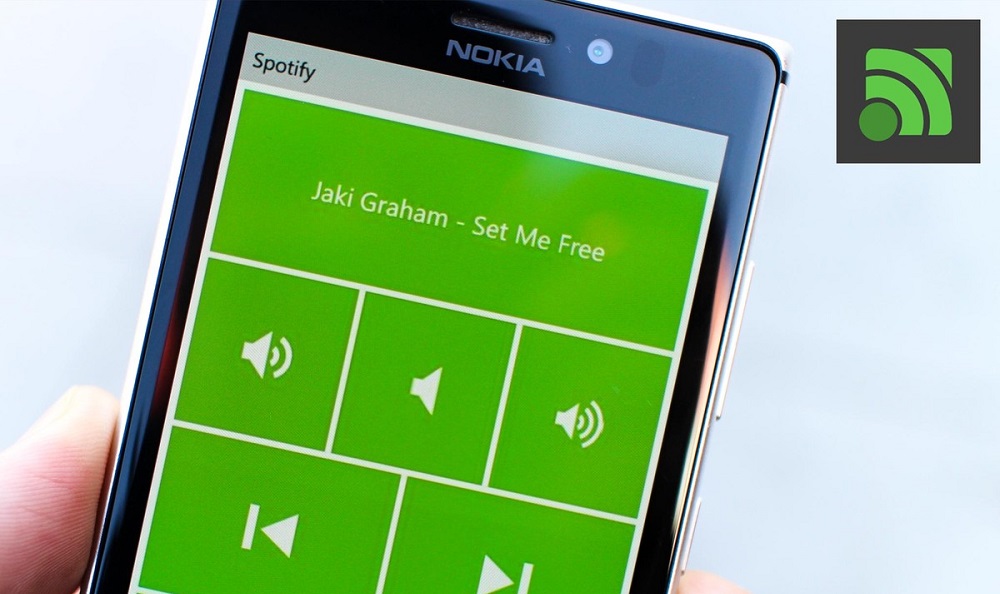
- 3666
- 129
- Preston Koch
Tällä hetkellä on vaikea kuvitella henkilöä, jolla ei ole älypuhelinta ja kotitietokonetta. Kaikki eivät kuitenkaan ajatelleet mobiililaitteensa muuttamista kaukosäätimeksi.
Miksi se on välttämätöntä? Esimerkiksi, jotta voit hallita omaa tietokonettasi suurella mukavuudella, asettui kätevästi sohvalle. Tämän todella modernin ratkaisun avulla voit soittaa videoita tai musiikkia, säätää äänenvoimakkuutta ja vastaavia. Tarve olla jatkuvasti lähellä tietokonetta katoaa yksinkertaisten toimintojen suorittamiseksi. Tätä varten riittää, että sinulla on gadget ja bluetooth-moduuli tai Wi-Fi-laitteiden loistamiseen mukanasi.
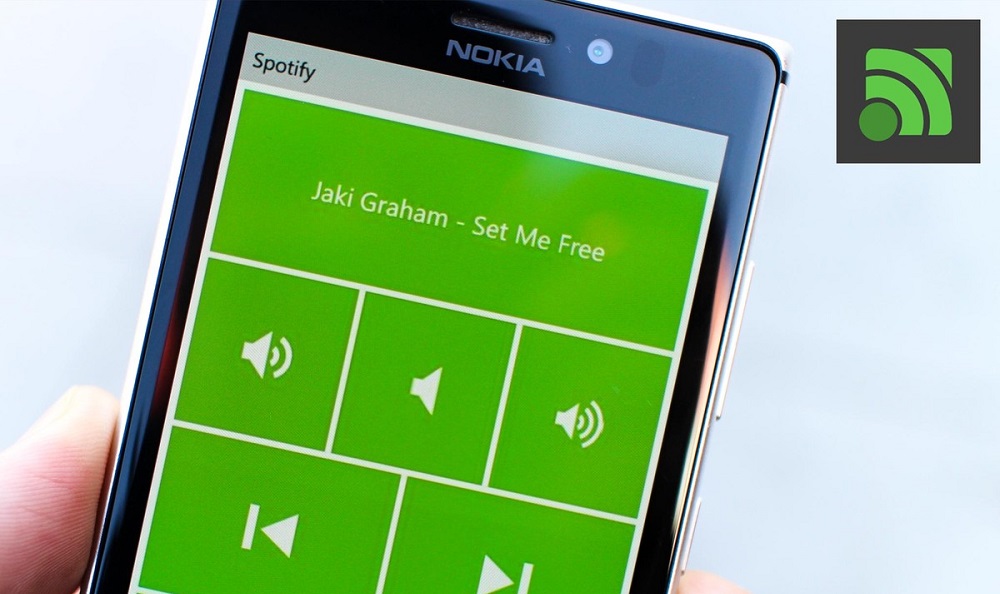
Yksi kuuluisimmista ja suosituimmista sovelluksista tämän yhteyden toteuttamiseksi on yhtenäinen kaukosäädin. Vain muutama yksinkertainen manipulaatio - ja puhelimesi muuttuu etätyöpöydäksi. Lisäksi artikkelissa tarkastellaan tämän ohjelman pääominaisuuksia ja ominaisuuksia sekä perusasetuksia, jotka auttavat luomaan ihanteelliset olosuhteet sen käyttöön.
Asennus yhtenäinen kaukosäädin
Ensinnäkin, sinun on ladattava ja asennettava yhtenäinen etäpalvelin käytetyihin laitteisiin: Puhelin ja tietokone.
- Lataa ohjelma tietokoneeseen tai kannettavaan tietokoneeseen, tulisi olla yksinomaan kehittäjän viralliselta verkkosivustolta (https: // www.Yhtenäinen.Com/lataus), asianmukaisen käyttöjärjestelmän valitseminen. Asennusprosessi on melko yksinkertainen, eikä se vaadi käyttäjältä vakavaa kokoonpanoa. Ainoa asia on, että tämän menettelyn aikana sovellus pyytää lupaa lisätä uusi ohjain, joka tarvitaan onnistuneeseen synkronointiin. Anna pääsy ja seuraa muita vaiheita. Emme myöskään suosittele muutoksia oletuksena asetettuihin parametreihin.
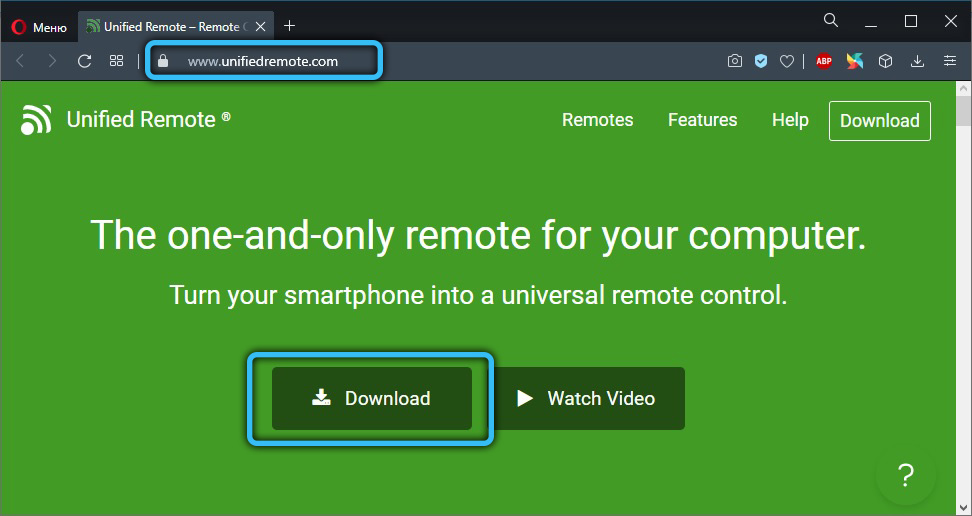
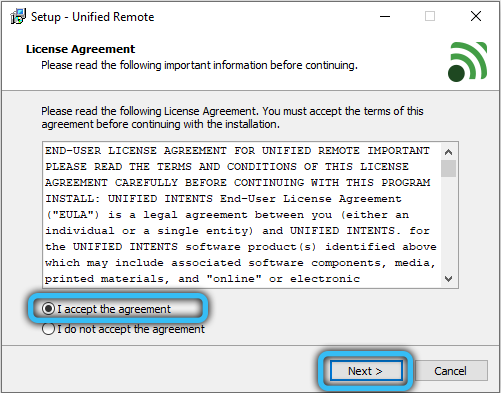
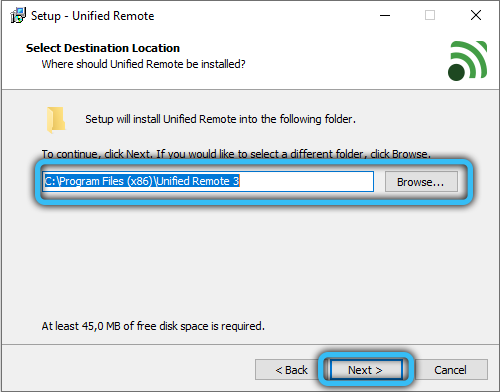
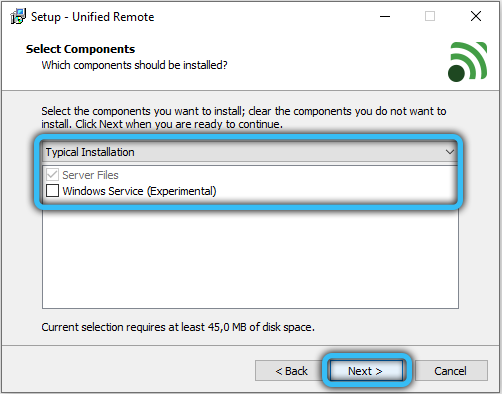
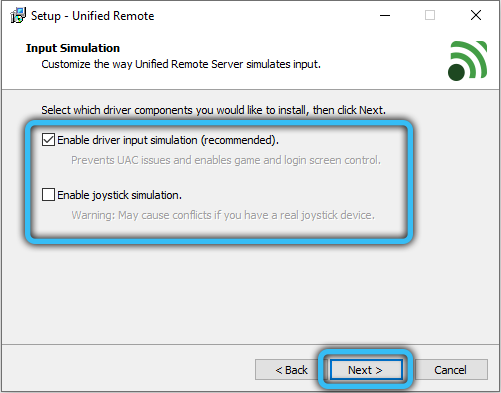
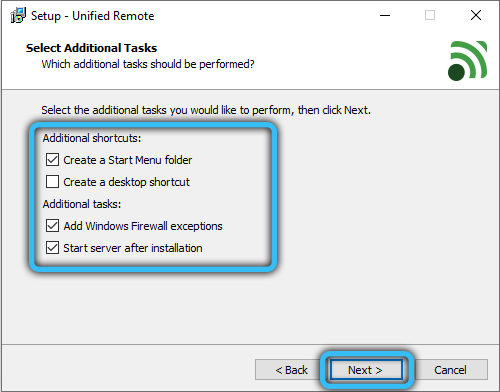
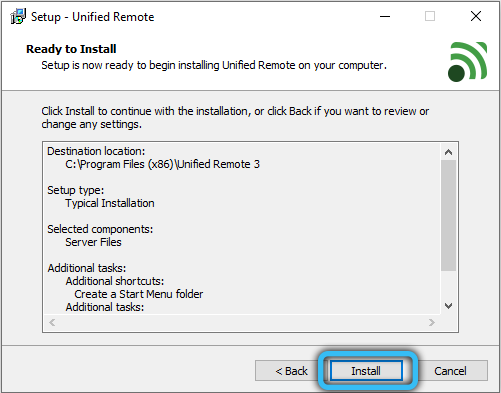
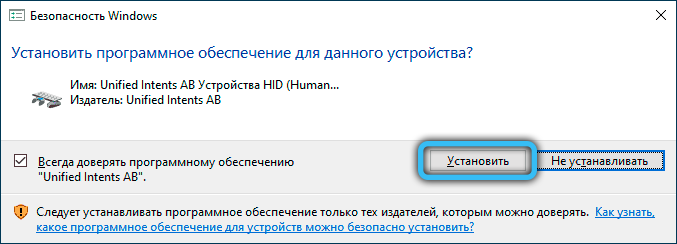
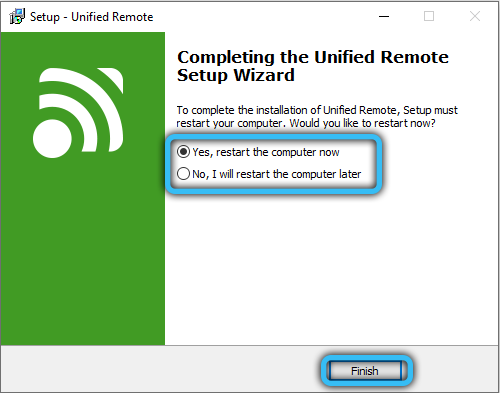
- Jos haluat ladata asianmukaisen sovelluksen älypuhelimeen, avaa vain pelimarkkinat (Android -alustan omistajille) tai App Store (iPhonen omistajille) ja siirry hakulinjaan "Unified Remote". Siirryttyäsi sivulle ohjelmalla, lataa ja asenna se laitteeseesi.
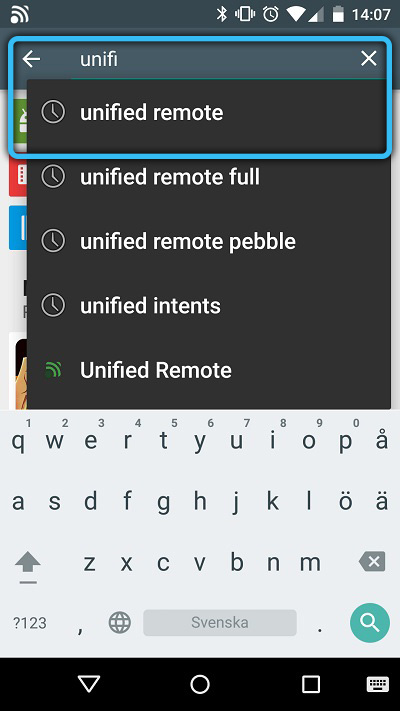
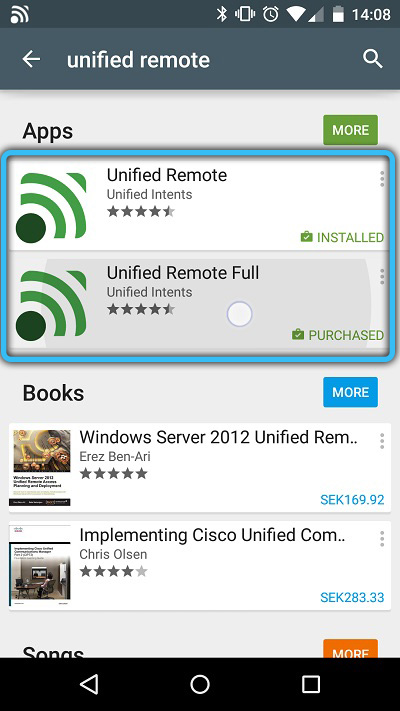
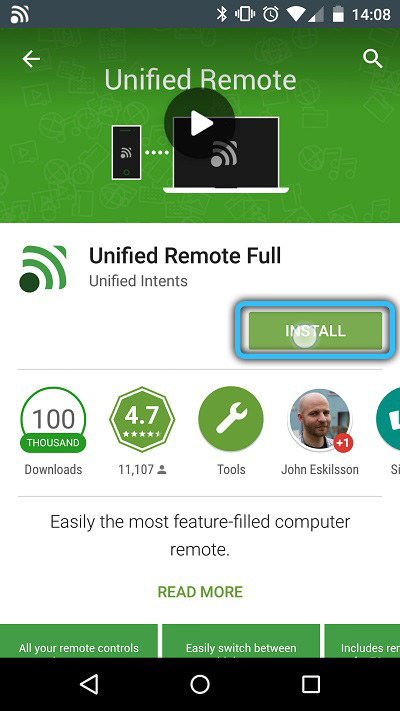
Oikean toiminnan päävaatimus on kytkeä jokainen laite yhteen Wi -Fi -verkkoon. Lisäksi voit käyttää vaihtoehtoista vaihtoehtoa yhdistämällä ne toisiinsa Bluetoothin avulla.
TÄRKEÄ. Jos yhteyden aikana sinulla on ongelmia tai virheitä, yritä sammuttaa kolmansien osapuolien virustentorjunta tai palomuurit molemmissa laitteissa ja tarkista, auttoiko tämä ongelman ratkaisemiseen. Lisäksi suosittelemme tuoreen version asentamista ".Nettokehys 4 ".Unified Remote -sovelluksen käyttäminen tietokoneen ohjaamiseen puhelimesta
Valmistusvaiheen päätyttyä voit siirtyä suoraan yhtenäisen kaukosäätimen käyttöön. Olemme valmistautuneet sinulle yksityiskohtainen askel -askelohjeet, jotka auttavat sinua tottumaan sovellukseen. Huolimatta helposta ja intuitiivisesta rajapinnasta, venäjän kieli puuttuu, joten suosittelemme sinua olemaan tarkkaavaisempi ja noudattamaan johtajuuttamme.
- Ensinnäkin sinun on avattava ohjelma älypuhelimella. Ensimmäisessä käynnistyksessä sinulle tarjotaan yhdistää Google -tili. Tämä ehto on valinnainen, joten tämä kohde voidaan ohittaa turvallisesti napsauttamalla "Ohita tämä vaihe". Sitten näytölle tulee luettelo käytettävissä olevista tietokoneista, joihin yhtenäinen kaukosäädin on asennettu ja johon voidaan kytkeä. Jos luettelossa on vain yksi tietokone, yhteys tapahtuu automaattisesti.
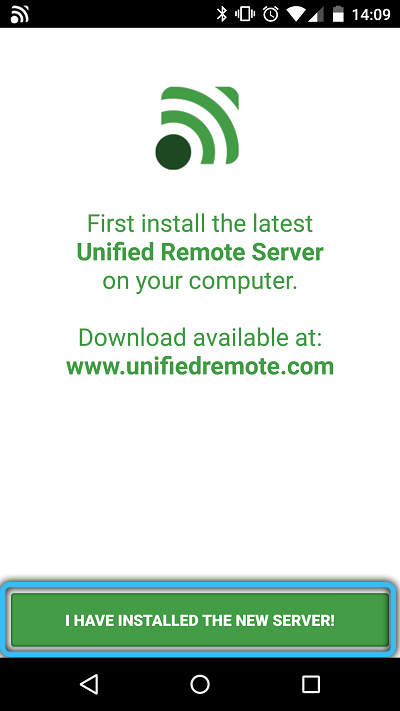
HUOMIO. Niille, jotka haluavat itsenäisesti määrää yhteyden parametrit, toimitetaan manuaalinen yhteystila. Joten käyttäjän on annettava tiedot, kuten IP -osoitteet, MAC -osoitteet ja niin edelleen. - Sovelluksen pääsivu sisältää luettelon etäisyydenhallintatoiminnoista. Mieti tärkeimpiä:
"Perustulo" - Etäyhtiökauden vaihtoehto (tietokonehiiren toiminnallisen jäljitelmä)."Tiedostonhallinta" - antaa sinun tarkastella tietokoneesi sisältöä sekä jäljentää, nimetä uudelleen, kopioida, siirtää ja poistaa siihen tallennetut tiedostot."Näppäimistö" - virtuaalinen näppäimistö. "Media" on yleinen kaukosäädin eri mediasoittimien hallintaan."Power" - toiminto, joka ohjaa PC -virtalähdettä (kytkentä päälle, sammutus, nukkumistila, gibbernaatio, poistuminen tililtä).
"Näyttö" - Etä -näytön näyttö (käytettävissä vain maksetulla tilauksella).
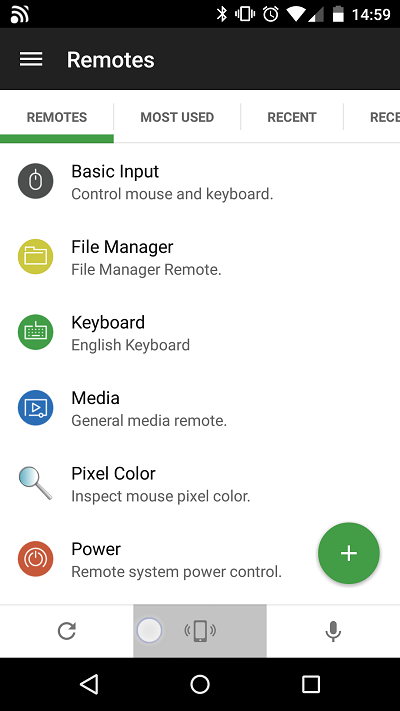
- Näytön vasemmassa alakulmassa on Plusik -kuvake, napsauttamalla, johon voit lisätä ylimääräisiä "kaukosäätimiä", esimerkiksi Spotify -Internet -palvelun, toimisto -asiakirjojen tai tavallisen Windows Player -sovelluksen hallitsemiseksi. Tärkeimmät elementit tarjotaan kuitenkin ilmaiseksi aktivoidaksesi joitain niistä, sinun on ostettava täysi käyttöoikeus.
- Myös ilmaisessa versiossa saat ajoittain viestin, jolla on ehdotus lisenssin ostamiseksi. Pop -UP -ikkunan sulkemiseksi napsauttamalla "Ohita ja jatka" -painiketta.
- Yhtenäinen kaukosäädin sisältää monia erilaisia asetuksia, kuten koko näytön tila, kyvyn vaihtaa pimeästä kirkkaaseen aiheeseen ja päinvastoin, säätämällä kohdistimen siirtämisen herkkyyttä ja nopeutta. Mielenkiintoisin asia on kuitenkin kyky optimoida akun latauskulutus työskentelemällä langattomasta verkosta.
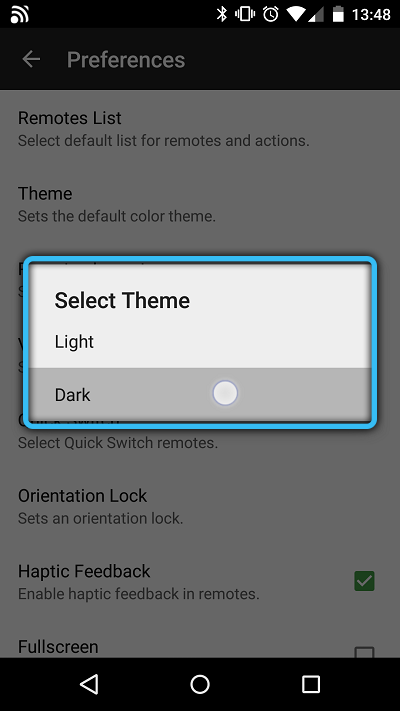
Lisäksi tietokoneella, johon älypuhelin liittyy, ilmoitusalueen oikeassa alakulmassa on sopiva kuvake. Jos napsautat sitä oikealla hiiren painikkeella ja valitset asiayhteyteen ilmestyvän kontekstivalikon "Manager" -rivin, selaimessa välilehti palvelinasetuksilla avataan. Täällä voit myös tehdä muutoksia kaukosäädin prosessiin, erityisesti säätämään olemassa olevien toimintojen parametreja, selvittää yksityiskohtaiset tiedot kytkettyistä laitteista ja säädä suojaustoimenpiteitä.
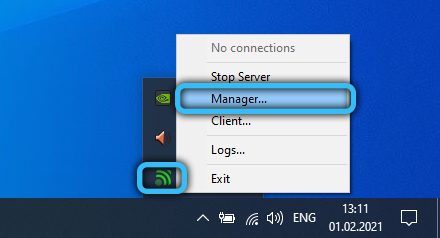
Haluaisin huomata täysversion ominaisuudet erikseen. Huolimatta siitä, että ilmainen versio tarjoaa melko laajan toiminnallisuuden - tämä on vain kolmasosa kaikista sovelluksen mahdollisuuksista. Esimerkiksi annamme maksetun version useita keskeisiä etuja:
- 90+ erilaisia ohjausmuotoja.
- Widgetit ja nopeat toimet.
- Äänijoukkueet.
- Toimet IR: n avulla.
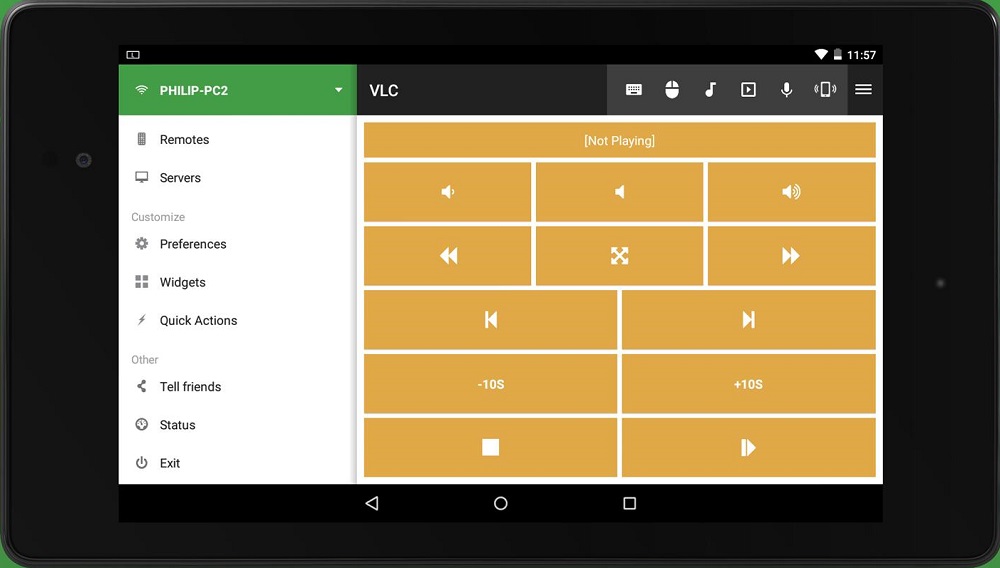
Wi-Fi- ja Bluetooth-yhteys
Näiden kahden moduulin välillä valittu kysymys on merkityksellinen vain, jos sinulla on molemmat langattoman yhteyden toiminnot. Bluetooth-yhteyden asettaminen on jonkin verran yksinkertaisempaa, mutta signaalin alue ja stabiilisuus ovat huonompia kuin kun konjugointi Wi-Fi: llä (jos reititin on, voit saavuttaa erinomaisen viestinnän laadun). Harkitse algoritmia jokaisen vaihtoehdon asettamiseksi. Aloitetaan Bluetooth -moduulilla:
- Kytke Bluetooth päälle molemmissa laitteissa ja tee siitä näkyvä muille laitteille.
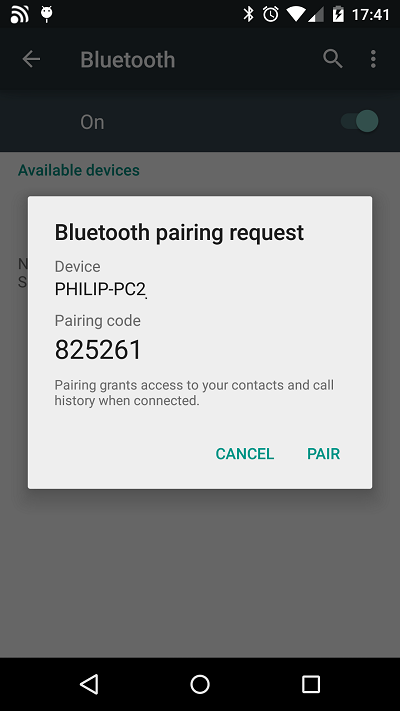
- Käynnistä yhtenäinen kaukosäädin puhelimessa ja pyyhkäise oikealle soittamaan lisävalikkoon. Napsauta sitten "palvelimet" → "Automaattinen". Yhteys tapahtuu itsenäisesti, sinun on valittava laite vain esitetystä luettelosta.
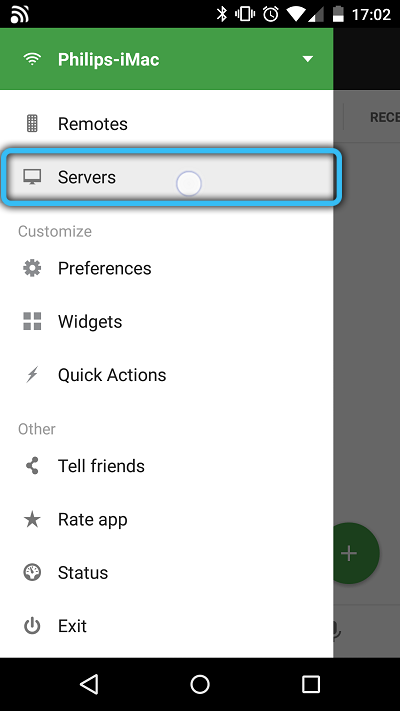
- Tämän menettelyn lopussa voit käyttää täysin kaikkia käytettävissä olevia toimintoja, joista puhuimme yllä. Siirry tämän tekemiseen pääsivulta etävalikkoon, siellä näet koko vaihtoehdon luettelon.
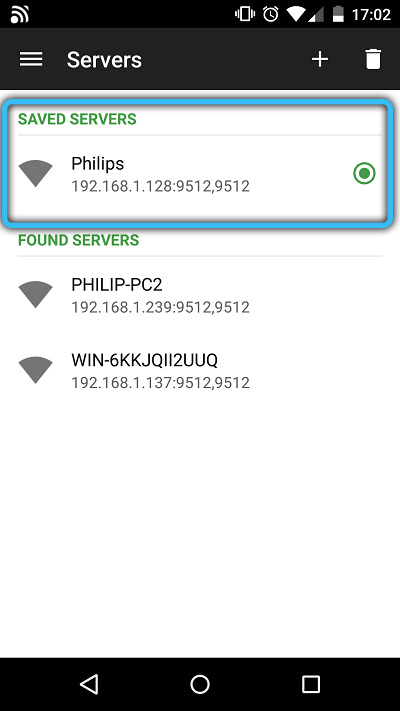
Kuinka muodostaa yhteyden Wi-Fi: hen:
- Kun olet kytketty verkkoon tietokoneella tai kannettavalla tietokoneella, avaa sovellus älypuhelimessa. Siirry sitten kohtaan "Palvelimet" → "Lisää" → "Manual".
- Tulee useita kenttiä, joihin sinun on annettava tietoja verkosta.
- Tyyppi - Aseta "Wi -fi/3G".
- Näytön nimi - Kirjoita nimi (harkintansa mukaan).
- Isäntä IP/osoite - Ilmoita tietokoneesi IP -osoite.
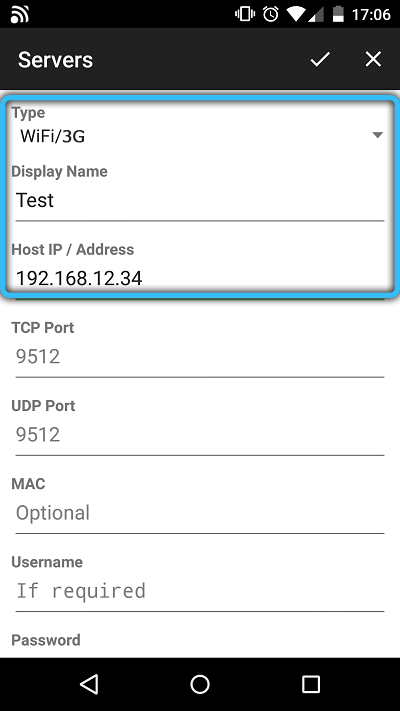
- Loput kentät eivät ole välttämättömiä. Ainoa asia - jos verkollesi on asennettu salasana, se tulisi määrätä tyhjään alueelle "salasana".
Johtopäätös
Yhtenäinen kaukosäädin tulee hyödyllinen avustaja niille, jotka haluavat hallita tietokonetta etäisyydellä ilman monimutkaisia PDU -laitteita. Joissakin tapauksissa tämä on jopa parempi kuin tavalliset menetelmät. Etäpalvelimen avulla voit työskennellä useimpien sovellusten kanssa ja suorittaa melkein kaikki asiaankuuluvat ja suosituimmat tehtävät.
Hyvät lukijat, kirjoita kommentteihin, mitä ajattelet tästä sovelluksesta ja sen hyödyllisyydestä. Pitäisikö sinun käyttää samanlaista menetelmää etäisyyden hallinnan luomiseen? Mitä positiivisia ja negatiivisia kohtia voit korostaa? Me ja muut käyttäjät opimme mielellämme vähän lisää kokemuksestasi yhtenäisen kaukosäätimen kanssa.
- « Mikä on prosessorin TDP ja onko mahdollista muuttaa parametria
- Sysmain -palvelu Windowsissa siitä, mistä se on vastuussa, miksi se lataa järjestelmän ja kuinka korjata se »

